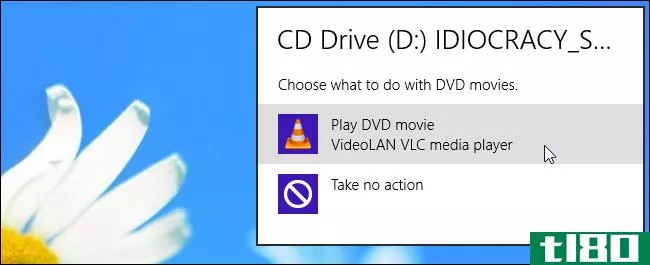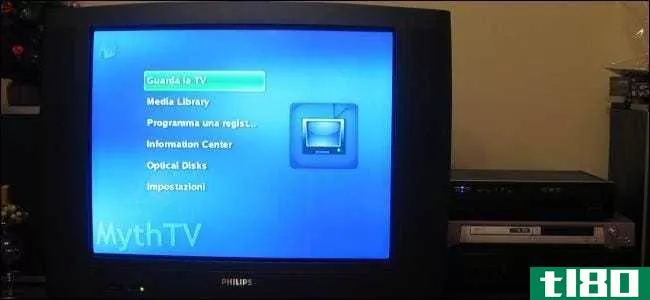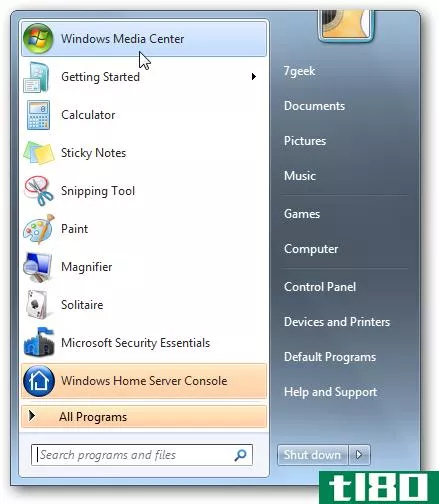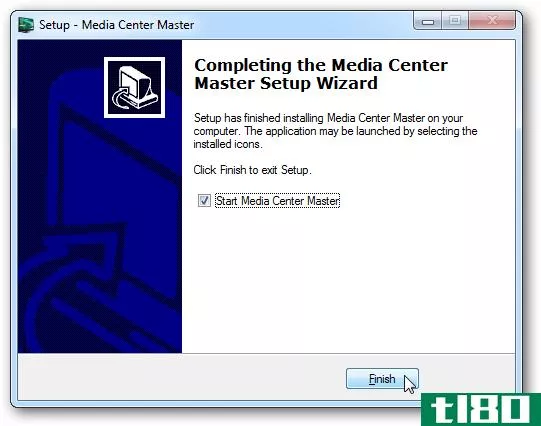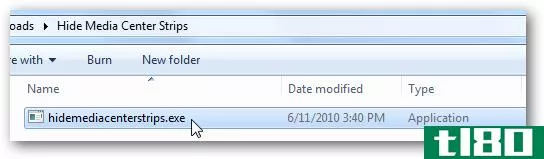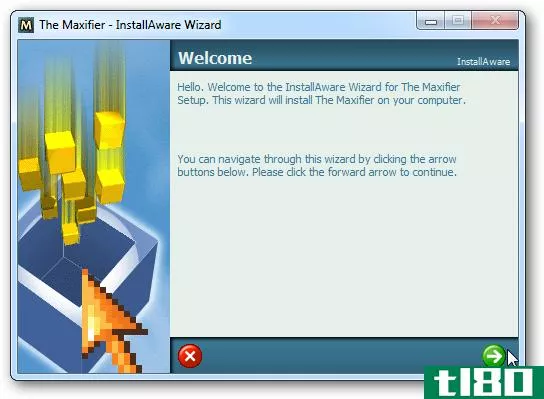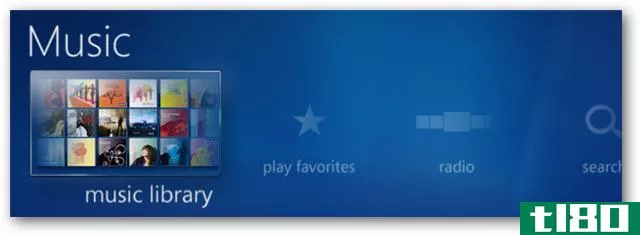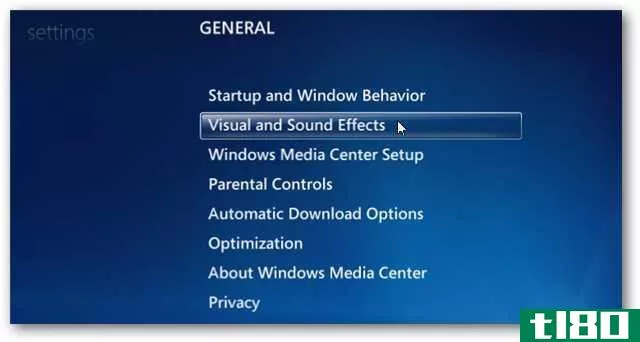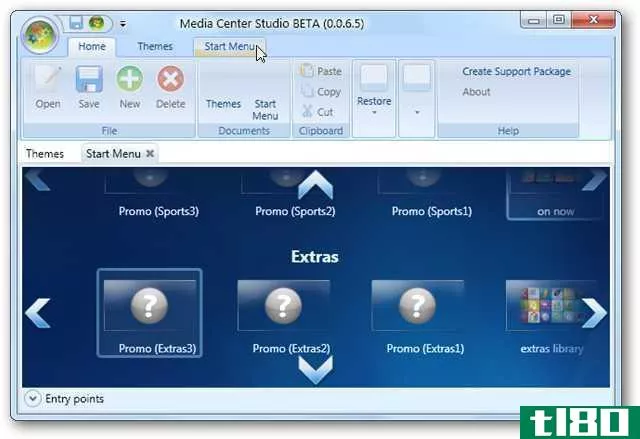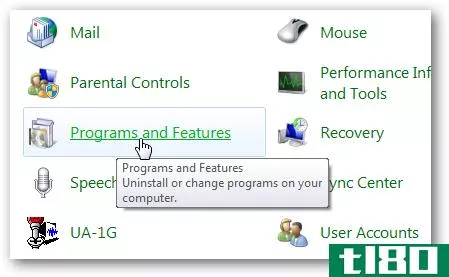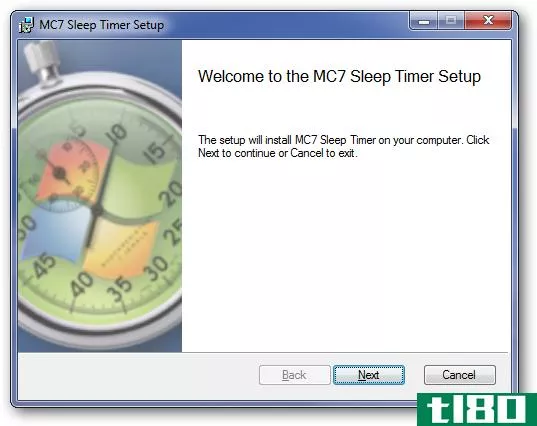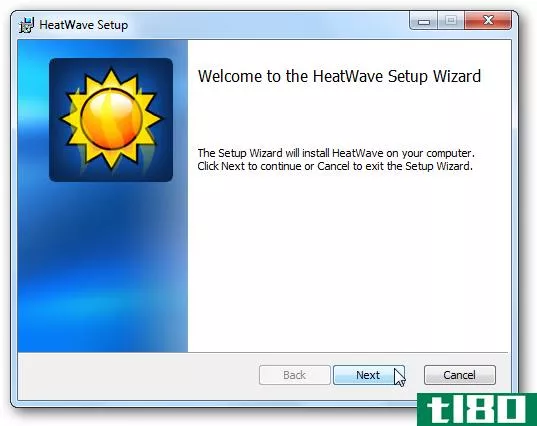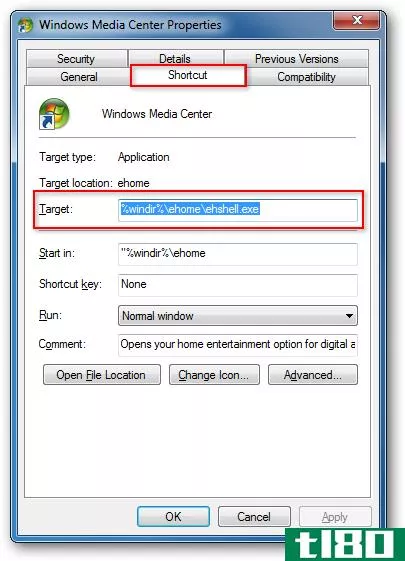使用media center studio自定义windows media center的“开始”菜单
您是否希望更改WMC开始菜单?也许将一些瓷砖和条带移动到不同的位置,添加新的,或者完全删除一些?今天我们来看看如何使用Media Center Studio。
下载并安装Media Center Studio。(下面的下载链接)在运行Media Center Studio之前,您还需要确保Windows Media Center已关闭。许多操作在Media Center打开时无法执行。
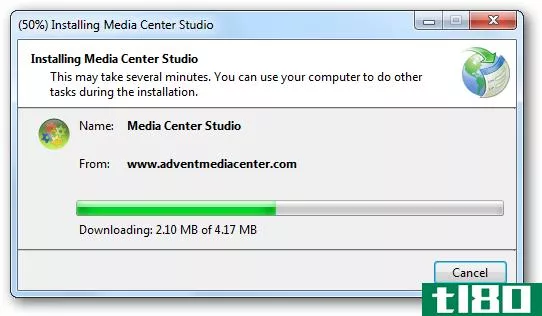
安装后,您可以从Windows“开始”菜单打开Media Center Studio。当您第一次打开Media Center Studio时,您将进入“主题”选项卡。单击“开始”菜单选项卡。
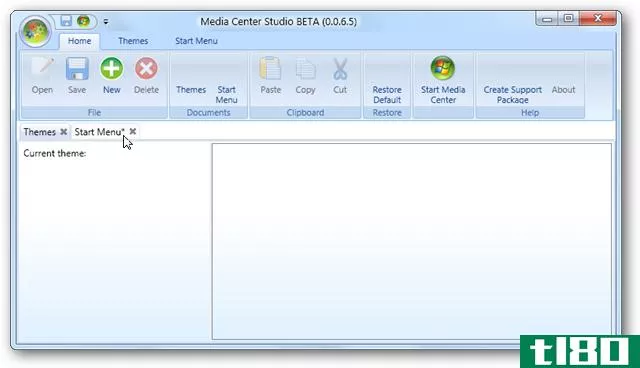
需要注意的是,Media Center Studio是一个Beta版的应用程序,它确实在我们身上崩溃过几次,所以经常保存您的工作是个好主意。您可以通过选择“主页”选项卡上的“保存”或单击左上角的小磁盘图标来保存更改。
我们还发现,尝试从应用程序功能区上的“启动Media Center”按钮启动Media Center通常不起作用。最好从Windows“开始”菜单打开Windows Media Center。
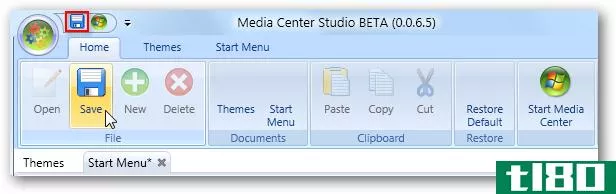
在“开始”菜单选项卡上,您将看到Windows Media Center菜单条和分幅。单击屏幕右侧、左侧、顶部和底部的箭头以滚动浏览各种菜单条。
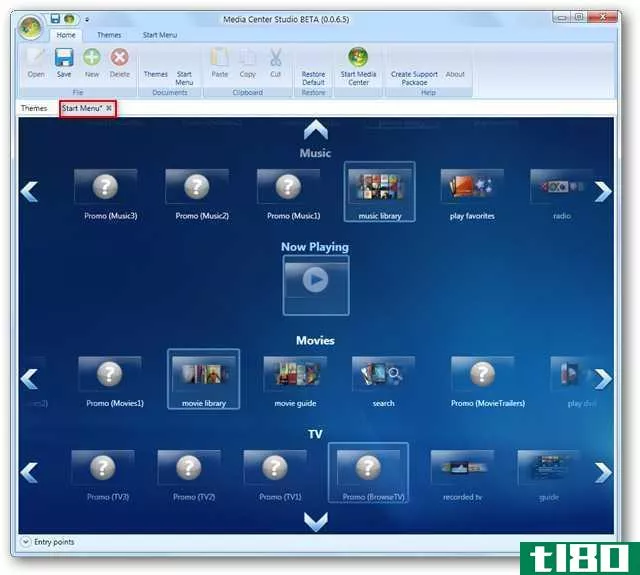
隐藏和删除瓷砖和菜单条。
若有一个完整的菜单条您从未使用过,并希望从Media Center中删除,只需取消选中该菜单条上方标题左侧的框。
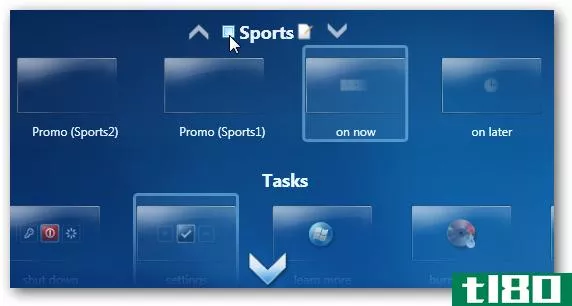
如果要隐藏单个磁贴,请取消选中单个磁贴名称旁边的框。

重命名平铺和条带
要重命名互动程序或菜单条,请单击标题旁边的小记事本图标。
注意:如果在标题旁边看不到小记事本图标,则标题不可编辑。这适用于许多“促销”瓷砖。
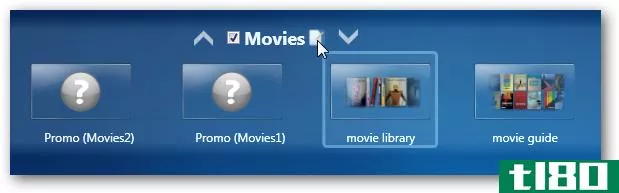
标题将变成文本输入框,以便您可以编辑名称。完成后从文本框中单击。在这里,我们将把默认电影条的标题改为“Flicks”
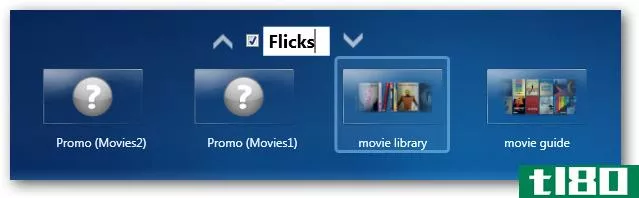
更改默认的平铺和菜单条
默认菜单栏是打开Media Center时高亮显示或聚焦的菜单栏。
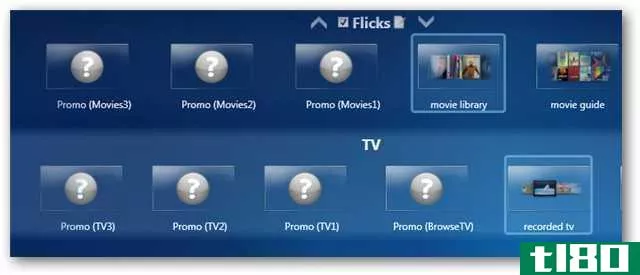
要更改默认条带,只需单击另一条带以高亮显示它,然后保存您的工作。在我们的示例中,我将使新重命名的“Flicks”成为默认值。
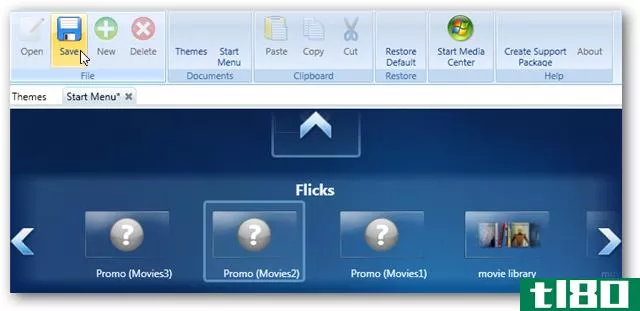
每个菜单条都有一个默认的平铺。这是当您选择菜单条时处于活动状态或聚焦状态的平铺。要更改条带上的默认平铺,请在平铺上单击一次。你会看到它的轮廓是浅蓝色的。现在只需保存更改。在下面的示例中,我们将电视条上的默认磁贴更改为“guide”
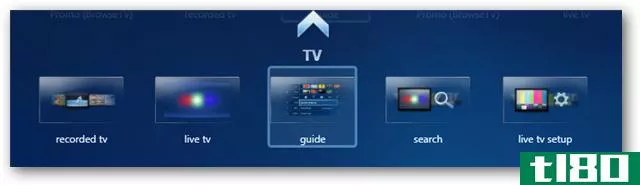
移动平铺和菜单条
您可以在屏幕上上上下移动整个菜单条。当您将鼠标悬停在菜单条上时,您将看到标题的左右两侧出现上下箭头。单击箭头向上或向下移动条带。
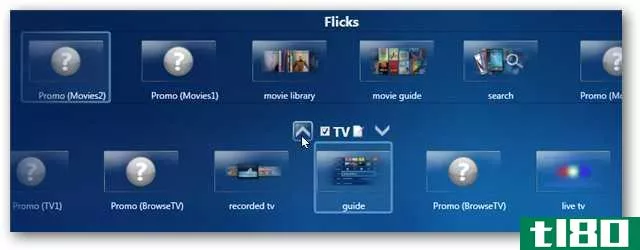
您将看到菜单条出现在它的新位置。
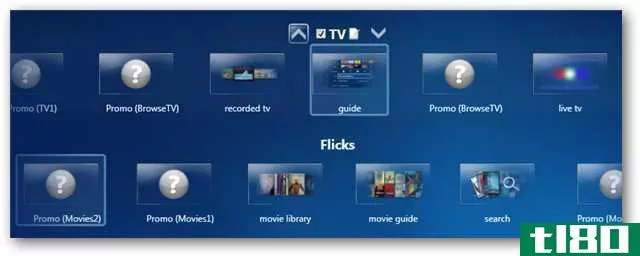
要将平铺移动到新菜单条,请单击并拖动要移动的平铺。开始拖动平铺时,瓷砖之间将显示绿色加号(+)。将瓷砖拖放到任何一个绿色加号上,将其移动到该位置。

将平铺拖到可接受的位置后,您将看到光标旁边的红色“Move”标签变为蓝色“Move to”标签。现在你可以把瓦片放下。
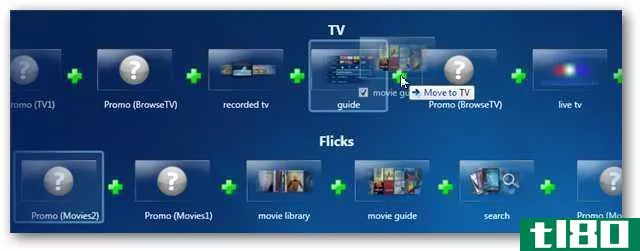
您将看到位于新位置的磁贴。

添加新的自定义菜单条
单击开始菜单选项卡,然后选择菜单条按钮。
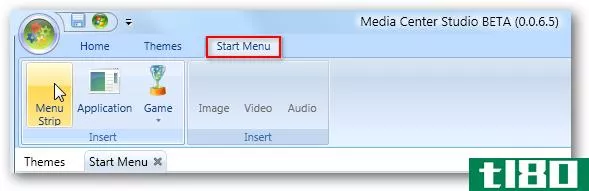
您将看到一个新的自定义菜单条出现在您的开始菜单与默认名称的自定义菜单。您可以通过单击记事本图标来更改名称,就像我们之前所做的那样。对于我们的示例,我们将把新条带的名称更改为Add-ins。
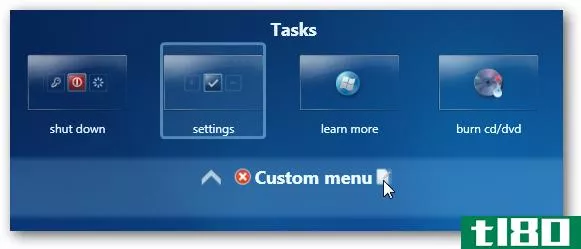
要添加新的磁贴,请单击应用程序窗口左下角的入口点。
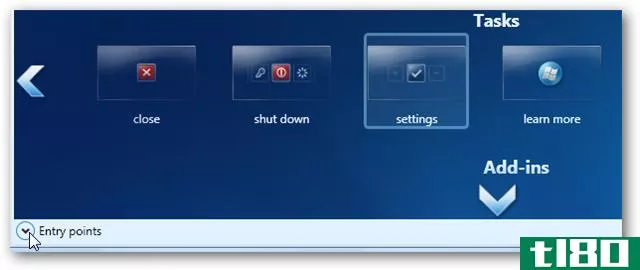
这将显示可添加到Media Center菜单的所有可用入口点。您应该可以看到内置的Media Center游戏和添加到系统中的任何Media Center插件。
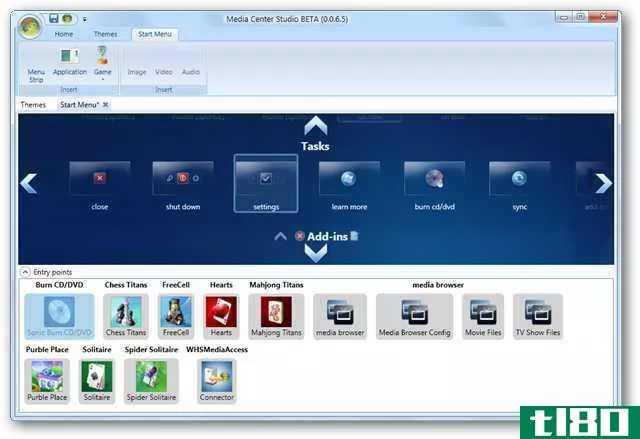
然后可以将任何入口点拖放到任何菜单条上。下面我们将媒体浏览器添加到自定义加载项菜单条中。
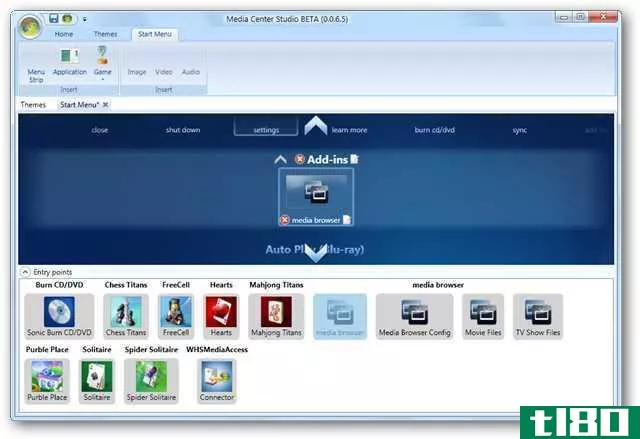
您还可以添加其他应用程序以直接从Media Center启动。单击“开始”菜单选项卡上的“应用程序”按钮。
注意:许多应用程序可能无法使用遥控器,但只能使用键盘和鼠标。
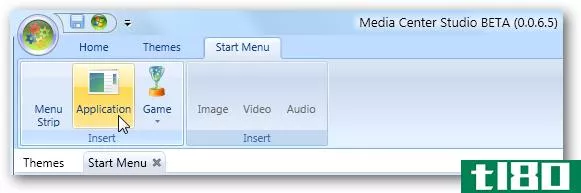
键入将出现在Media Center磁贴下的标题,然后键入应用程序的路径。在我们的示例中,我们将添加Internet Explorer 8。
注意:一定要添加应用程序的实际路径,而不仅仅是桌面上的链接。
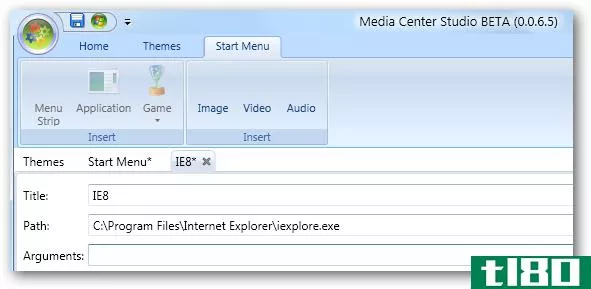
单击任何复选框以选择所需功能下的任何选项。如果不喜欢自动显示的图像,也可以通过浏览选择图像。
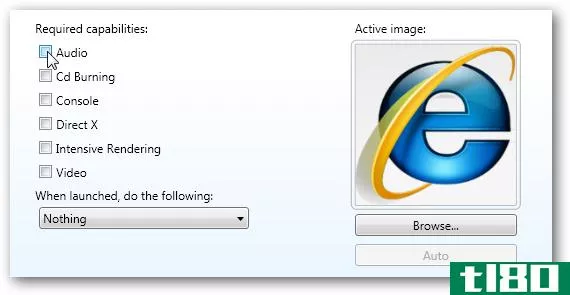
接下来,您可以选择要按的键盘笔划以退出应用程序并返回Media Center。单击绿色加号(+)按钮。
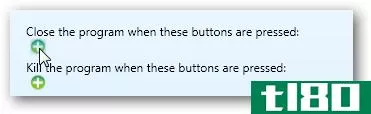
出现提示时,按一个键关闭程序。如果您还想选择一个击键来终止程序,请重复此过程。
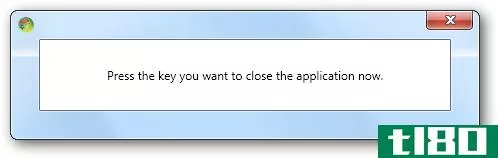
您将看到下面列出的按钮程序。完成后,保存您的工作并关闭Media Center Studio。
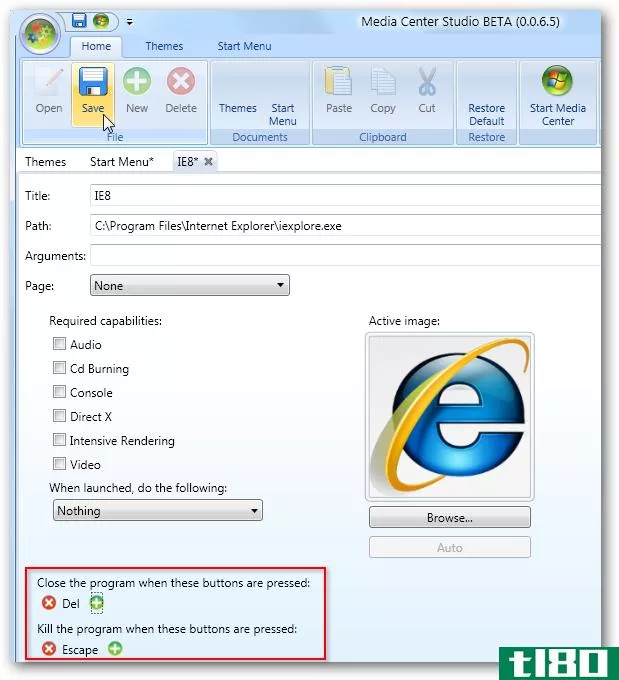
现在,新的程序入口点将出现在入口点部分。将图标拖到“开始”菜单上所需的位置,然后再次保存,然后退出Media Center Studio。
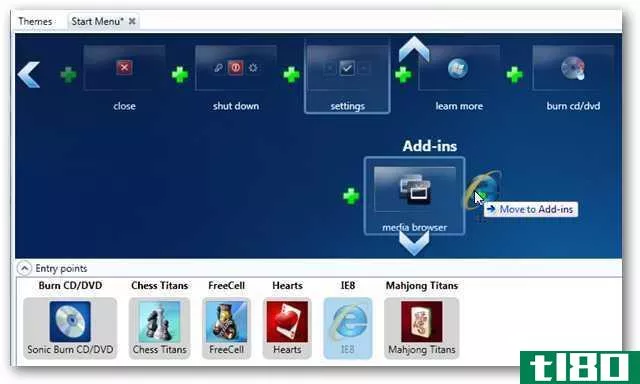
打开Media Center后,您将在“开始”菜单上看到新的应用程序。单击该磁贴以打开应用程序,就像打开任何其他磁贴一样。
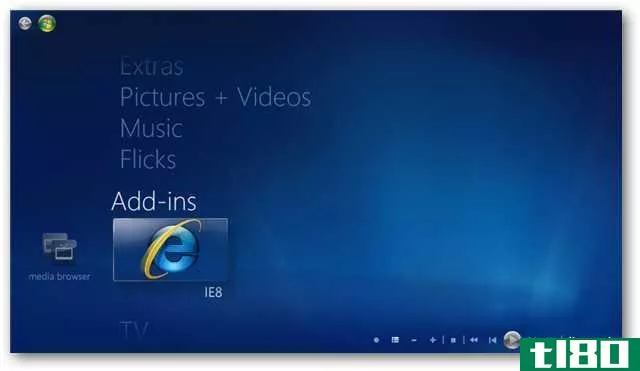
应用程序将打开并最小化Media Center。
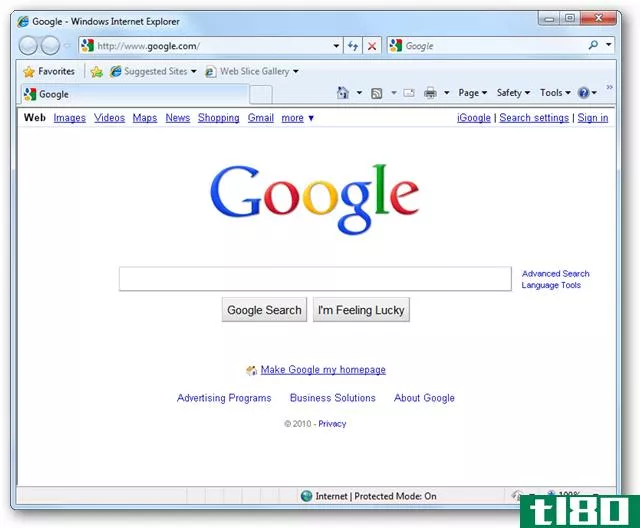
当您按下选择关闭程序的键时,Windows Media Center将自动恢复。
注意:您也可以通过单击红色的“X”或“文件”>;退出,通过常规方法退出应用程序。
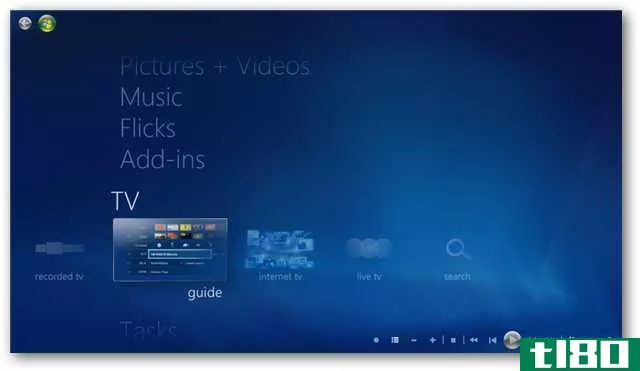
结论
Media Center Studio是一个测试版应用程序,开发者可以自由地承认它仍然存在一些错误。尽管Media Center Studio是一个强大的工具,尽管它有缺陷,但是当涉及到定制Media Center开始菜单时,它几乎是镇上唯一的游戏。它与Vista和Windows7都有效,据开发人员称,它还没有通过扩展程序进行正式测试。
Media Center Studio还可以用于向Windows 7 Media Center添加自定义主题,我们将在以后的文章中介绍这一点。
寻找更多自定义Media Center体验的方法?请务必查看我们在媒体浏览器上的早期文章,以及如何添加Hulu、Boxe和weather条件,以了解Windows 7 Media Center。
下载Media Center Studio[通过Softpedia]
- 发表于 2021-04-13 17:25
- 阅读 ( 137 )
- 分类:互联网
你可能感兴趣的文章
如何在windows 10上安装windows media center
...正常运行。 这不是官方的把戏。就微软而言,如果你想使用WindowsMedia Center,你可以继续使用Windows7或Windows8.1,尽管这已经变得越来越困难了。微软对支持WindowsMedia Center不再感兴趣。 第一步:下载非官方的windows media center安装...
- 发布于 2021-04-09 12:55
- 阅读 ( 145 )
如何在windows 8或windows 10上播放DVD或蓝光
...ows副本支付许可费。 注意:在Windows 8或10中,您仍然可以使用数据DVD。这只适用于视频DVD。 安装第三方dvd播放机 在Windows8或Windows10中播放DVD最简单的方法是安装第三方DVD播放器。我们推荐流行的VLC媒体播放器。它是免费的,安...
- 发布于 2021-04-10 23:44
- 阅读 ( 127 )
忘记windows media center:使用免费的基于linux的media center系统
...ia Center而没有任何改进。无论如何,微软可能最终会停止使用WindowsMedia Center,因为他们不再专注于此。 xbmc与mythtv 您可以下载许多不同的基于Linux的media center发行版,但我们将重点介绍最流行和最受支持的两个版本:XBMCbuntu和M...
- 发布于 2021-04-11 19:57
- 阅读 ( 170 )
播放、定制和组织媒体的最佳文章
...机的用途远不止生成文档、收发电子邮件和上网。我们还使用它们来听音乐、看电影和电视节目,以及在移动设备之间传输媒体。 以下是我们就各种媒体主题发表的许多文章的链接,如流媒体、管理和组织媒体、转换媒体格式...
- 发布于 2021-04-12 12:57
- 阅读 ( 272 )
windows 7 media center安装初学者指南
...配置它的过程,并查看它的一些默认特性。 除非您碰巧使用的是XP Media Center Edition或Vista,并且不熟悉Windows 7,否则Media Center对您来说可能是全新的。让我们第一次来看看如何设置它,以及如何使用重要的基本功能。 注意:Window...
- 发布于 2021-04-13 12:41
- 阅读 ( 173 )
使用media center母版向media center电影库添加封面艺术和元数据
...版后,您可以欣赏新的封面艺术和元数据。 结论 如果您使用XMBC或MediaBrowser for Windows Media Center,则Media Center Master也可用于这些应用程序。您还可以查看YAMMM(另一个媒体管理器)以获得添加封面艺术和元数据的替代方法。 链接...
- 发布于 2021-04-13 14:04
- 阅读 ( 151 )
在windows media center中快速隐藏菜单栏
Windows 7 Media Center中是否有某些菜单条,您从未使用过?今天我们将看一看快速和简单的方法,以隐藏那些未使用的菜单条和隐藏菜单条v1.3。 隐藏媒体带 没有安装隐藏菜单条。只需下载它并双击.exe文件即可运行它。(您可以在...
- 发布于 2021-04-13 14:46
- 阅读 ( 128 )
在media center中启用全屏模式而不捕获鼠标
如果您使用的是双监视器设置,并且使用的是Windows Media Center,您可能会意识到,当WMC处于全屏模式时,它会捕获鼠标,因此无法在第二个监视器上工作。下面我们来看看如何解决烦恼。 Maxifier是一个应用程序,允许您在全屏模...
- 发布于 2021-04-13 15:19
- 阅读 ( 129 )
在windows 7 media center中创建音乐播放列表
Windows7 Media Center的一个新功能是无需使用Media Player即可轻松创建音乐播放列表。今天,我们将更详细地了解如何直接在Media Center中创建它们。 创建手动播放列表 打开Windows Media Center并选择音乐库。 在“音乐库”中,从顶部菜...
- 发布于 2021-04-13 15:37
- 阅读 ( 150 )
将背景图像和主题添加到windows 7 media center
...击“保存”退出。 如果您在熟悉标准蓝色默认主题之前使用过Media Center。 还有高对比度的白色。 高对比度的黑色。 使用Media Center Studio更改背景图像 主题和自定义背景需要添加第三方软件,媒体中心工作室。您可以在本文...
- 发布于 2021-04-13 16:27
- 阅读 ( 136 )